「Adobe Acrobat Reader DC」を使ってPDFを起動すると固まって開けない
対処法を記載していきます。
Adobe Acrobat Reader DCのバージョンを確認する
1..Acrobat Reader DC を開きます。
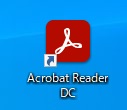
2..ヘルプを開きます。
「Adobe Acrobat Reader DCについて」を選択します。
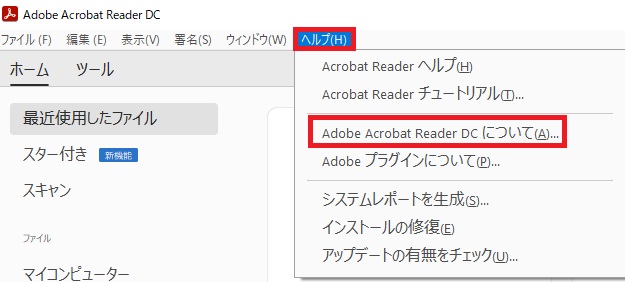
3.バージョンが表示されます。
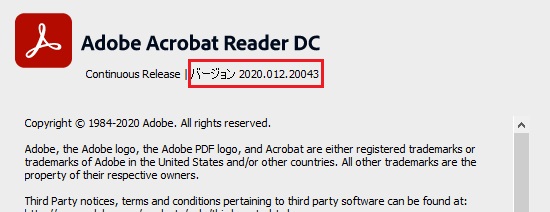
4..ヘルプを選択して「アップデートの有無をチェック」を開きます。
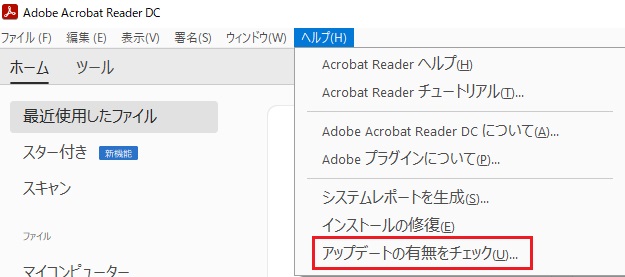
5..最新のバージョンになっていると以下
「利用可能なアップデートがありません」と表示されます。
最新でないとアップデートしますか?と表示されるので
アップデートして最新にして下さい。
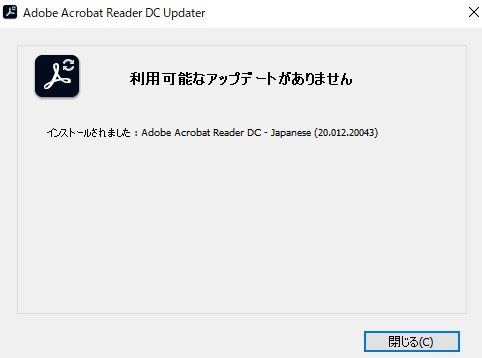
スポンサーリンク
サムネイル画像を削除する
1..以下、フォルダにサムネイル画像が保存されています。
C:\Users\XXX\AppData\LocalLow\Adobe\Acrobat\DC\ConnectorIcons
XXX→PCに設定しているユーザ名です。
AppDateがない→表示手順
2..フォルダに保存されているものすべて削除します。
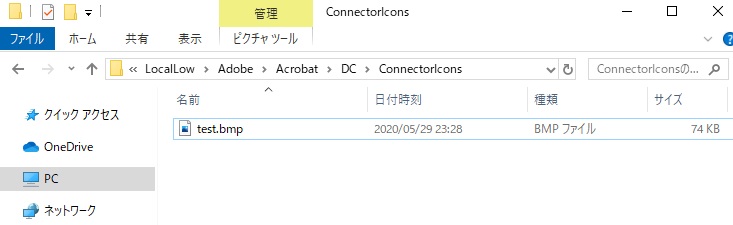
3..今後、自動保存されない様にしていきます。
「ConnectorIcons」フォルダを右クリックします。
「セキュリティ」タブを選択します。
右下の「編集」を選択します。
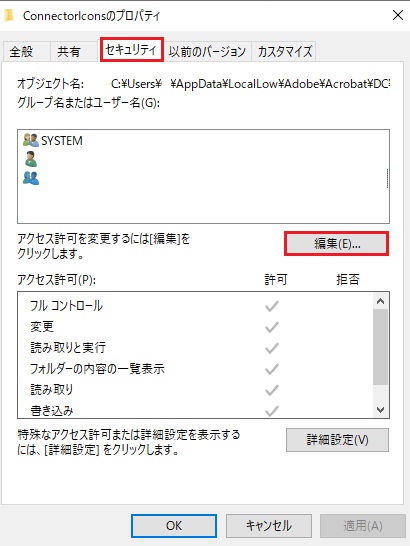
4..グループ名・またはユーザ名でログインしているユーザを選択して
「書き込み」項目で拒否にチェックを入れます。
「OK」で閉じます。
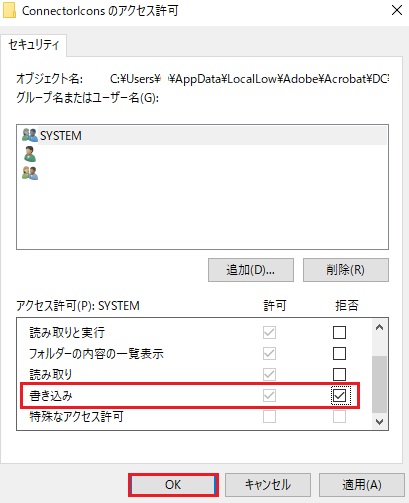
スポンサーリンク
拡張セキュリティ設定をOFFにする
1..編集を選択して「環境設定」を開きます。
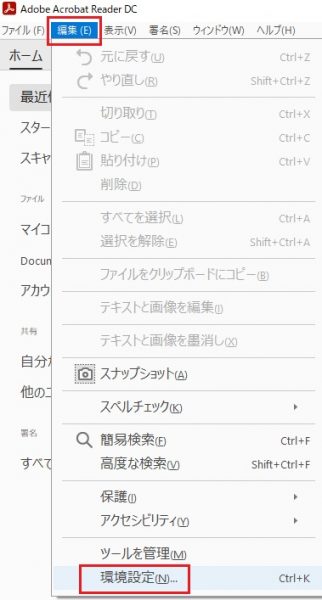
2..「セキュリティ(拡張)」を選択します。
以下、赤枠の3つのチェックを外します。
セキュリティがゆるくなるため自己責任でお願いします。
・「起動時に保護モードを有効にする」
*続行してよろしいですか?とメッセージが出ます。「はい」を押下して下さい。
・「拡張セキュリティを有効にする」
・「WinOSセキュリティゾーン~」
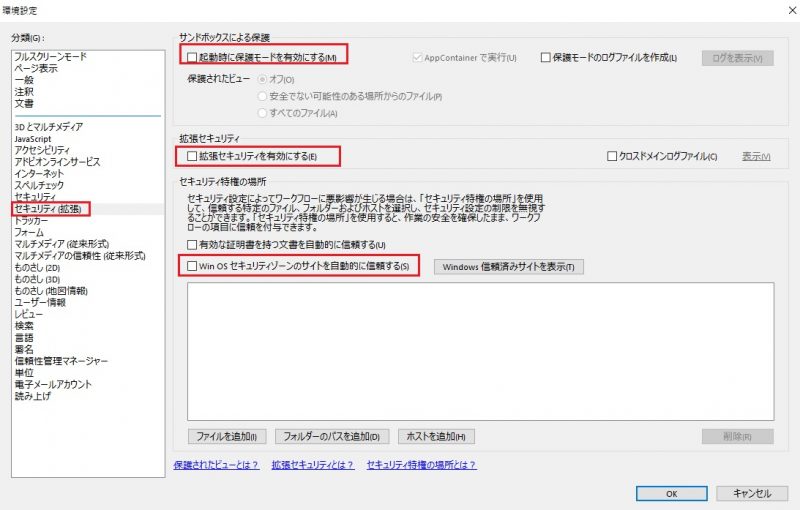
 管理人
管理人
ぜひご参考ください!
 ハウツーガジェット
ハウツーガジェット 